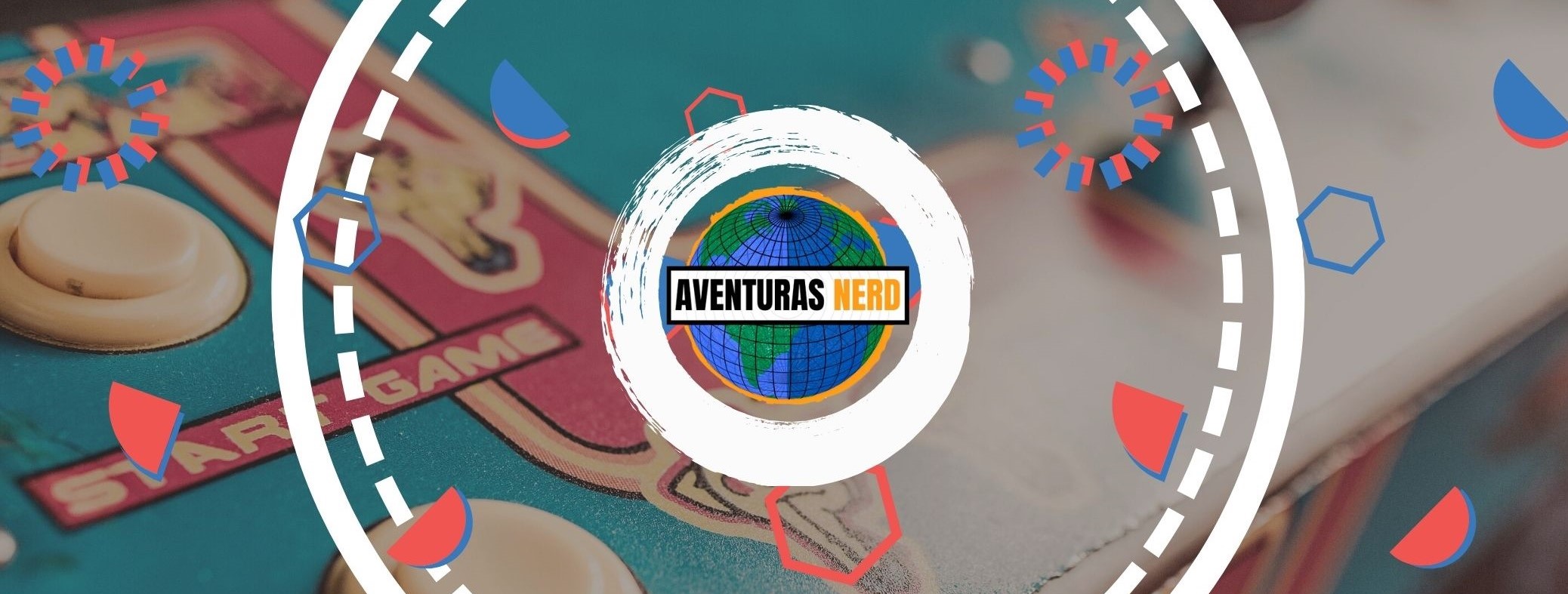¿Cómo hacer que las videollamadas se vean y suenen profesional?
Con la nueva HUAWEI MateBook D 16 2024 tendrás un abanico de poderosas herramientas impulsadas con IA que le dará un toque profesional a todas tus videollamadas sin importar donde estés

En los últimos años la manera de trabajar ha cambiado para millones de personas en todo el mundo, ahora muchos han transformado la sala de su casa, su cafetería favorita o el parque más cercano en su nueva oficina, incluso hay quienes deben trabajar y tomar una videollamada mientras se desplazan. Teniendo en mente estas nuevas necesidades de trabajo, Huawei ha lanzado la HUAWEI MateBook D 16 2024, que llega con herramientas centradas en ofrecer una mejor experiencia en las videollamadas enriqueciendo las funciones de video y sonido con el poder de la inteligencia artificial.
Siempre en cuadro y mirando a la cámara
Para que la interacción con los participantes de tu trabajo o escuela sea más natural, puedes activar la opción de “Contacto Visual”, que utiliza poderosos algoritmos de IA para corregir tu mirada en la llamada y simular que estás viendo a los ojos a los participantes, con esto no es necesario mirar constantemente directo a la cámara y podrás revisar el contenido de la pantalla de tu computadora con total libertad.
Asimismo, está la opción de Centrado Automático, la cual es ideal para una exposición, pues nuevamente los algoritmos se encargarán de hacer que la cámara “te siga” y te mantenga al centro del encuadre. Es decir, puedes moverte ligeramente hacia los costados sin problema, pues cualquier movimiento que te saque del centro del encuadre hará que la cámara te siga.
Para activar ambas opciones debes ir a la aplicación de HUAWEI PC Manager que ya viene instalada en la HUAWEI MateBook D 16 2024, buscar la pestaña Mis Dispositivos > Cámara y activar las opciones de Centrado Automático y Contacto Visual.
Elije el fondo que mejor vaya con el momento
Existen algunas apps de videollamadas que te permiten cambiar de manera virtual el fondo del lugar donde te encuentras, sin embargo, a veces el resultado no es realmente satisfactorio, y en otras ocasiones encontrarás que hay apps que no permiten utilizar esta función. La buena noticia es que la HUAWEI MateBook D 16 2024 integra de manera nativa esta función, permitiendo cambiar el fondo de manera virtual en una videollamada en cualquier plataforma que utilices.
Con la herramienta de Fondo Virtual puedes elegir entre 11 imágenes predeterminadas. Para elegir un Fondo Virtual debes ir a HUAWEI PC Manager > Mis Dispositivos > Cámara > Fondo Virtual, y seleccionar cualquier fondo disponible. También tienes la opción de difuminar el fondo real de tu casa u oficina, o bien, elegir cualquier imagen almacenada en tu computadora.
Deja que el modo belleza se encargue de tu rostro
Al igual que en los teléfonos de Huawei, la HUAWEI MateBook D 16 2024 integra un Modo Belleza que te permite modificar tu imagen, cambiando parámetros como afinar el rostro, agrandar los ojos, unificar el tono de piel e iluminar mejor la cara.
Para activarlo debes abrir HUAWEI PC Manager > Mis dispositivos > Cámara y activar el switch de la opción Belleza.
Una vez activado podrás modificar cada uno de los parámetros mencionados, cuyo ajuste se aplicará en todas las videollamadas que tengas sin importar la plataforma. Asimismo, puedes seleccionar la opción de Vista Previa para ver los cambios en tiempo real de cada uno de los ajustes del modo Belleza.
Mejora tu voz y elimina los ruidos de fondo
Al igual que sucede con la imagen, la HUAWEI MateBook D 16 2024 tiene nuevas funciones para mejorar tu voz y eliminar el ruido de fondo para una mejor experiencia en tus clases en línea o reuniones. Todas estas opciones también están disponibles desde HUAWEI PC Manager.
Puedes encontrar distintas configuraciones de sonido que se adaptan a la opción de salida que estés usando, es decir, si el sonido viene de los altavoces de la computadora o de tus audífonos. De igual manera, puedes mejorar tu voz sin importar si es captada por el micrófono de la computadora o audífonos. Todas estas configuraciones están disponibles en HUAWEI PC Manager > Mis Dispositivos > Dispositivos de Audio.
Para eliminar los ruidos de fondo y hacer que tu voz se escuche mejor, debes activar la opción de Mejora en la Voz Personal, que está disponible en la pestaña “Micrófonos”. Esta opción mejora el sonido de tu voz y elimina los ruidos que generan otras personas, animales o cosas a tu alrededor.
Te recomendamos que, cuando uses esta opción, conectes unos audífonos con micrófono integrado para obtener mejores resultados, aunque también funciona utilizando los micrófonos de la computadora como entrada de voz.
Cada efecto de sonido disponible, tanto para altavoces como audífonos, tiene un botón de vista previa que te permite escuchar el sonido con y sin efecto, y sin importar que configuración decidas tener, esta se aplicará para todo lo que escuches a través de los audífonos o altavoces.
¿Dónde comprar la HUAWEI MateBook D 16 2024?
Para disfrutar de todas estas opciones de Conferencia Inteligente puedes adquirir la HUAWEI MateBook D 16 2024 en la HUAWEI Online Store en colores Plata y Gris Espacial. Y dependiendo de tus necesidades puedes optar por el modelo con un procesador Intel Core i9 Serie H de 13ª generación, gráficos Intel Iris® Xe, un TDP de hasta 40 W, hasta 16 GB de RAM de doble canal y una unidad de estado sólido de alta velocidad de 1 TB.
Para conocer más sobre precios y promociones visita: https://consumer.huawei.com/mx/laptops/matebook-d-16-2024/buy/